电脑声卡驱动无法识别怎么办?修复方法有哪些?
28
2024-12-03
电脑声卡驱动安装失败是一个常见的问题,它会导致电脑无法正常发出声音,给用户带来很大的困扰。本文将为大家提供一些解决方法,帮助大家解决这个问题。
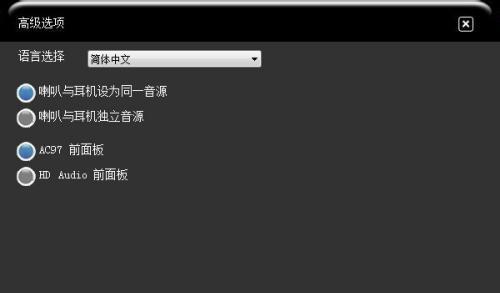
1.检查硬件连接是否正确
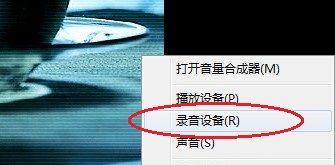
需要检查声卡与主板的连接是否正确,确保插头没有松动或接触不良。
2.确认声卡是否被系统识别
在设备管理器中查看声卡是否被正确识别,并确认是否存在驱动程序的问题。
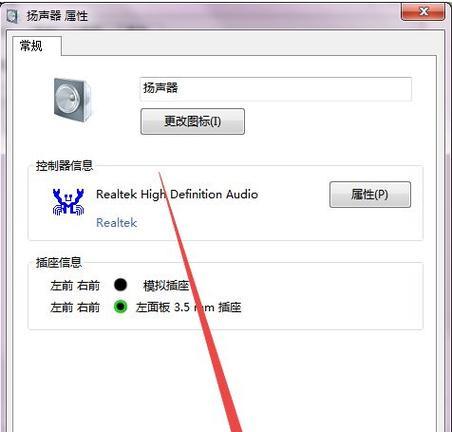
3.下载最新的声卡驱动程序
从声卡制造商的官方网站下载最新的驱动程序,并按照说明进行安装。
4.卸载旧的驱动程序
如果之前安装过声卡驱动程序,可以尝试先将其卸载,然后再重新安装。
5.关闭防病毒软件和防火墙
有时候,防病毒软件或防火墙可能会阻止声卡驱动程序的安装。可以尝试在安装过程中将其关闭。
6.检查操作系统的完整性
有时候,操作系统本身出现问题也可能导致声卡驱动安装失败。可以运行系统文件检查工具来修复相关问题。
7.清理注册表
在安装和卸载过程中,注册表中可能会残留一些无效的信息,可以使用注册表清理工具来清理。
8.禁用声卡设备后重新启用
在设备管理器中将声卡设备禁用,然后再重新启用,有时候可以解决驱动安装失败的问题。
9.检查系统权限
确保当前用户具有足够的权限进行声卡驱动程序的安装,可以尝试以管理员身份运行安装程序。
10.解压缩驱动程序文件
有时候,驱动程序文件可能损坏或不完整,可以尝试将其解压缩到一个新的文件夹中,然后再进行安装。
11.关闭其他应用程序和进程
在安装声卡驱动程序时,关闭其他应用程序和进程,以避免它们对安装过程造成干扰。
12.更新操作系统
确保操作系统是最新的版本,有时候旧的操作系统可能不兼容最新的声卡驱动程序。
13.使用驱动程序更新工具
可以使用一些驱动程序更新工具来自动检测并更新电脑中的声卡驱动程序。
14.寻求专业技术支持
如果尝试了上述方法仍然无法解决问题,建议寻求专业技术人员的帮助。
15.
在遇到电脑声卡驱动安装失败时,我们可以从检查硬件连接、下载最新驱动程序、卸载旧驱动等多个方面尝试解决问题。如果问题依然存在,可以考虑寻求专业技术支持,以便更好地解决该问题。
电脑声卡驱动安装失败可能是由多种原因引起的,但我们可以通过一系列的方法来解决这个问题。希望本文提供的解决方法能够帮助大家顺利安装并使用声卡驱动,恢复电脑的正常音频功能。
版权声明:本文内容由互联网用户自发贡献,该文观点仅代表作者本人。本站仅提供信息存储空间服务,不拥有所有权,不承担相关法律责任。如发现本站有涉嫌抄袭侵权/违法违规的内容, 请发送邮件至 3561739510@qq.com 举报,一经查实,本站将立刻删除。